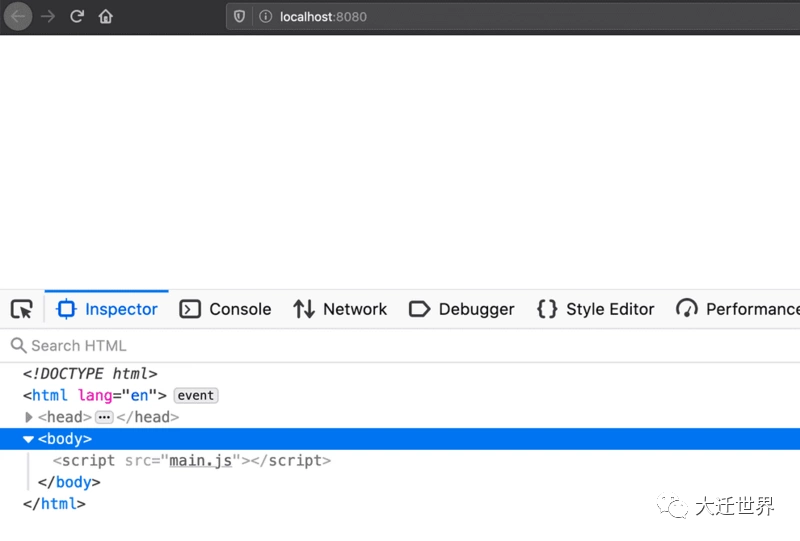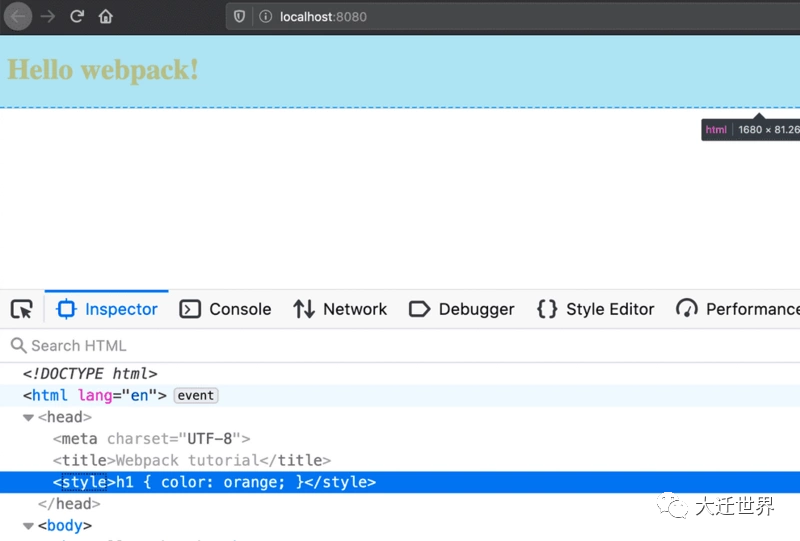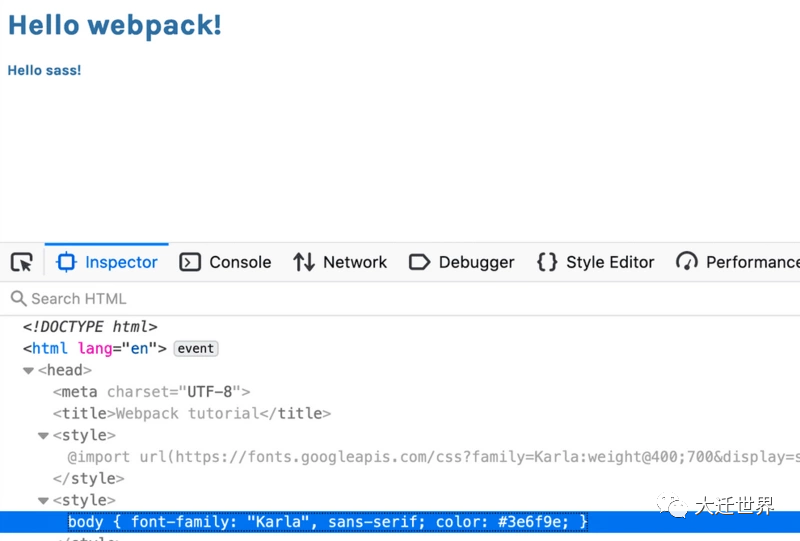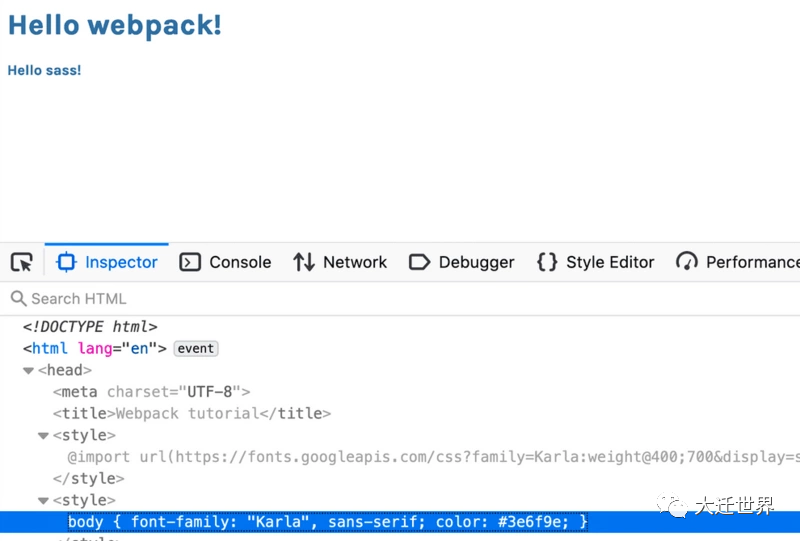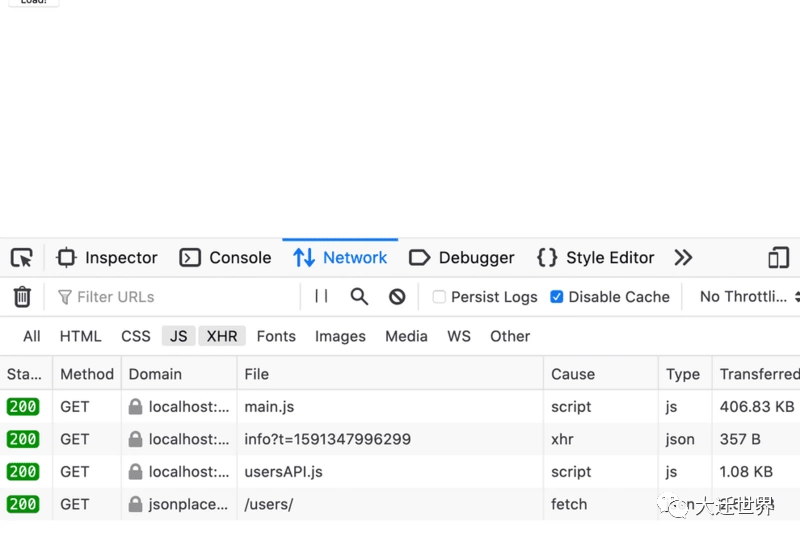初學者應該看的 Webpack 完整指南(2020)
我們應該學習 webpack 嗎 ?
如今,CLI工具(如create-react-app或Vue -cli)已經為我們抽象了大部分配置,并提供了合理的默認設置。
即使那樣,了解幕后工作原理還是有好處的,因為我們遲早需要對默認值進行一些調整。
在本文中中,我們會知道 webpack可以做什么,以及如何配置它以滿足我們的日常需求。
什么是 webpack?
作為前端開發人員,我們應該熟悉 module 概念。你可能聽說過 AMD模塊,UMD,Common JS還有ES模塊。
webpack是一個模塊綁定器,它對模塊有一個更廣泛的定義,對于webpack來說,模塊是:
- Common JS modules
- AMD modules
- CSS import
- Images url
- ES modules
webpack 還可以從這些模塊中獲取依賴關系。
webpack 的最終目標是將所有這些不同的源和模塊類型統一起來,從而將所有內容導入JavaScript代碼,并最生成可以運行的代碼。
entry
Webpack的 **entry(入口點)**是收集前端項目的所有依賴項的起點。實際上,這是一個簡單的 JavaScript 文件。
這些依賴關系形成一個依賴關系圖。
Webpack 的默認入口點(從版本4開始)是src/index.js,它是可配置的。webpack 可以有多個入口點。
Output
output是生成的JavaScript和靜態文件的地方。
Loaders
Loaders 是第三方擴展程序,可幫助webpack處理各種文件擴展名。例如,CSS,圖像或txt文件。
Loaders的目標是在模塊中轉換文件(JavaScript以外的文件)。文件成為模塊后,webpack可以將其用作項目中的依賴項。
Plugins
插件是第三方擴展,可以更改webpack的工作方式。例如,有一些用于提取HTML,CSS或設置環境變量的插件。
Mode
webpack 有兩種操作模式:開發(development)和生產(production)。它們之間的主要區別是生產模式自動生成一些優化后的代碼。
Code splitting
代碼拆分或延遲加載是一種避免生成較大包的優化技術。
通過代碼拆分,開發人員可以決定僅在響應某些用戶交互時加載整個JavaScript塊,比如單擊或路由更改(或其他條件)。
被拆分的一段代碼稱為 chunk。
Webpack入門
開始使用webpack時,先創建一個新文件夾,然后進入該文件中,初始化一個NPM項目,如下所示:
- mkdir webpack-tutorial && cd $_
- npm init -y
接著安裝 webpack,webpack-cli和 webpack-dev-server:
- npm i webpack webpack-cli webpack-dev-server --save-dev
要運行 webpack,只需要在 package.json 配置如下命令即可:
- "scripts": {
- "dev": "webpack --mode development"
- },
通過這個腳本,我們指導webpack在開發模式下工作,方便在本地工作。
Webpack 的第一步
在開發模式下運行 webpack:
- npm run dev
運行完后會看到如下錯誤:
- ERROR in Entry module not found: Error: Can't resolve './src'
webpack 在這里尋找默認入口點src/index.js,所以我們需要手動創建一下,并輸入一些內容:
- mkdir src
- echo 'console.log("Hello webpack!")' > src/index.js
現在再次運行npm run dev,錯誤就沒有了。運行的結果生成了一個名為dist/的新文件夾,其中包含一個名為main.js的 JS 文件:
- dist
- └── main.js
這是我們的第一個webpack包,也稱為output。
配置 Webpack
對于簡單的任務,webpack無需配置即可工作,但是很快我們就會遇到問題,一些文件如果沒有指定的 loader 是沒法打包的。所以,我們需要對 webpack進行配置,對于 webpack 的配置是在 webpack.config.js 進行的,所以我們需要創建該文件:
- touch webpack.config.js
Webpack 用 JavaScript 編寫,并在無頭 JS 環境(例如Node.js)上運行。在此文件中,至少需要一個module.exports,這是的 Common JS 導出方式:
- module.exports = {
- //
- };
在webpack.config.js中,我們可以通過添加或修改來改變webpack的行為方式
- entry point
- output
- loaders
- plugins
- code splitting
例如,要更改入口路徑,我們可以這樣做
- const path = require("path");
- module.exports = {
- entry: { index: path.resolve(__dirname, "source", "index.js") }
- };
現在,webpack 將在source/index.js中查找要加載的第一個文件。要更改包的輸出路徑,我們可以這樣做:
- const path = require("path");
- module.exports = {
- output: {
- path: path.resolve(__dirname, "build")
- }
- }
這樣,webpack將把最終生成包放在build中,而不是dist.(為了簡單起見,在本文中,我們使用默認配置)。
打包 HTML
沒有HTML頁面的Web應用程序幾乎沒有用。要在webpack中使用 HTML,我們需要安裝一個插件html-webpack-plugin:
- npm i html-webpack-plugin --save-dev
一旦插件安裝好,我們就可以對其進行配置:
- const HtmlWebpackPlugin = require("html-webpack-plugin");
- const path = require("path");
- module.exports = {
- plugins: [
- new HtmlWebpackPlugin({
- template: path.resolve(__dirname, "src", "index.html")
- })
- ]
- };
這里的意思是讓 webpack,從 src/index.html 加載 HTML 模板。
html-webpack-plugin的最終目標有兩個:
- 加載 html 文件
- 它將bundle注入到同一個文件中
接著,我們需要在 src/index.html 中創建一個簡單的 HTML 文件:
- <!DOCTYPE html>
- <html lang="en">
- <head>
- <meta charset="UTF-8">
- <title>Webpack tutorial</title>
- </head>
- <body>
- </body>
- </html>
稍后,我們會運行這個程序。
webpack development server
在本文第一部分中,我們安裝了webpack-dev-server。如果你忘記安裝了,現在可以運行下面命令安裝一下:
- npm i webpack-dev-server --save-dev
webpack-dev-server 可以讓開發更方便,不需要改動了文件就去手動刷新文件。配置完成后,我們可以啟動本地服務器來提供文件。
要配置webpack-dev-server,請打開package.json并添加一個 “start” 命令:
- "scripts": {
- "dev": "webpack --mode development",
- "start": "webpack-dev-server --mode development --open",
- },
有了 start 命令,我們來跑一下:
- npm start
運行后,默認瀏覽器應打開。在瀏覽器的控制臺中,還應該看到一個 script 標簽,引入的是我們的 main.js。
使用 webpack loader
Loader是第三方擴展程序,可幫助webpack處理各種文件擴展名。例如,有用于 CSS,圖像或 txt 文件的加載程序。
下面是一些 loader 配置介紹:
- module.exports = {
- module: {
- rules: [
- {
- test: /\.filename$/,
- use: ["loader-b", "loader-a"]
- }
- ]
- },
- //
- };
相關配置以module 關鍵字開始。在module內,我們在rules內配置每個加載程序組或單個加載程序。
對于我們想要作為模塊處理的每個文件,我們用test和use配置一個對象
- {
- test: /\.filename$/,
- use: ["loader-b", "loader-a"]
- }
test 告訴 webpack “嘿,將此文件名視為一個模塊”。use 定義將哪些 loaders 應用于些打包的文件。
打包 CSS
要 在webpack 中打包CSS,我們需要至少安裝兩個 loader。Loader 對于幫助 webpack 了解如何處理.css文件是必不可少的。
要在 webpack 中測試 CSS,我們需要在 src 下創建一個style.css文件:
- h1 {
- color: orange;
- }
另外在 src/index.html 添加 h1 標簽
- <!DOCTYPE html>
- <html lang="en">
- <head>
- <meta charset="UTF-8">
- <title>Webpack tutorial</title>
- </head>
- <body>
- <h1>Hello webpack!</h1>
- </body>
- </html>
最后,在src/index.js 中加載 CSS:
在測試之前,我們需要安裝兩個 loader:
- css-loader:解析 css 代碼中的 url、@import語法像import和require一樣去處理css里面引入的模塊
- style-loader:幫我們直接將css-loader解析后的內容掛載到html頁面當中
安裝 loader:
- npm i css-loader style-loader --save-dev
然后在webpack.config.js中配置它們
- const HtmlWebpackPlugin = require("html-webpack-plugin");
- const path = require("path");
- module.exports = {
- module: {
- rules: [
- {
- test: /\.css$/,
- use: ["style-loader", "css-loader"]
- }
- ]
- },
- plugins: [
- new HtmlWebpackPlugin({
- template: path.resolve(__dirname, "src", "index.html")
- })
- ]
- };
現在,如果你運行npm start,會看到樣式表加載在HTML的頭部:
一旦CSS Loader 就位,我們還可以使用MiniCssExtractPlugin提取CSS文件
Webpack Loader 順序很重要!
在webpack中,Loader 在配置中出現的順序非常重要。以下配置無效:
- //
- module.exports = {
- module: {
- rules: [
- {
- test: /\.css$/,
- use: ["css-loader", "style-loader"]
- }
- ]
- },
- //
- };
此處,“style-loader”出現在 “css-loader” 之前。但是style-loader用于在頁面中注入樣式,而不是用于加載實際的CSS文件。
相反,以下配置有效:
- module.exports = {
- module: {
- rules: [
- {
- test: /\.css$/,
- use: ["style-loader", "css-loader"]
- }
- ]
- },
- //
- };
webpack loaders 是從右到左執行的。
打包 sass
要在 webpack 中測試sass,同樣,我們需要在 src 目錄下創建一個 style.scss 文件:
- @import url("https://fonts.googleapis.com/css?family=Karla:weight@400;700&display=swap");
- $font: "Karla", sans-serif;
- $primary-color: #3e6f9e;
- body {
- font-family: $font;
- color: $primary-color;
- }
另外,在src/index.html中添加一些 Dom 元素:
- <!DOCTYPE html>
- <html lang="en">
- <head>
- <meta charset="UTF-8">
- <title>Webpack tutorial</title>
- </head>
- <body>
- <h1>Hello webpack!</h1>
- <p>Hello sass!</p>
- </body>
- </html>
最后,將 sass 文件加載到src/index.js中:
- import "./style.scss";
- console.log("Hello webpack!");
在測試之前,我們需要安裝幾個 loader:
- sass-loader:加載 SASS / SCSS 文件并將其編譯為 CSS
- css-loader:解析 css 代碼中的 url、@import語法像import和require一樣去處理css里面引入的模塊
- style-loader:幫我們直接將css-loader解析后的內容掛載到html頁面當中
安裝 loader:
- npm i css-loader style-loader sass-loader sass --save-dev
然后在webpack.config.js中配置它們:
- const HtmlWebpackPlugin = require("html-webpack-plugin");
- const path = require("path");
- module.exports = {
- module: {
- rules: [
- {
- test: /\.scss$/,
- use: ["style-loader", "css-loader", "sass-loader"]
- }
- ]
- },
- plugins: [
- new HtmlWebpackPlugin({
- template: path.resolve(__dirname, "src", "index.html")
- })
- ]
- };
注意loader的出現順序:首先是sass-loader,然后是css-loader,最后是style-loader。
現在,運行npm start,你應該會在HTML的頭部看到加載的樣式表:
打包現代 JavaScrip
webpack 本身并不知道如何轉換JavaScript代碼。 該任務已外包給babel的第三方 loader,特別是babel-loader。
babel是一個JavaScript編譯器和“編譯器”。babel 可以將現代JS(es6, es7...)轉換為可以在(幾乎)任何瀏覽器中運行的兼容代碼。
同樣,要使用它,我們需要安裝一些 Loader:
- babel-core :把 js 代碼分析成 ast ,方便各個插件分析語法進行相應的處理
- babel-preset-env:將現代 JS 編譯為ES5
- **babel-loader **:用于 webpack
引入依賴關系
- npm i @babel/core babel-loader @babel/preset-env --save-dev
接著,創建一個新文件babel.config.json配置babel,內容如下:
- {
- "presets": [
- "@babel/preset-env"
- ]
- }
最后在配置一下 webpack :
- const HtmlWebpackPlugin = require("html-webpack-plugin");
- const path = require("path");
- module.exports = {
- module: {
- rules: [
- {
- test: /\.scss$/,
- use: ["style-loader", "css-loader", "sass-loader"]
- },
- {
- test: /\.js$/,
- exclude: /node_modules/,
- use: ["babel-loader"]
- }
- ]
- },
- plugins: [
- new HtmlWebpackPlugin({
- template: path.resolve(__dirname, "src", "index.html")
- })
- ]
- };
要測試轉換,可以在 src/index.js中編寫一些現代語法:
- import "./style.scss";
- console.log("Hello webpack!");
- const fancyFunc = () => {
- return [1, 2];
- };
- const [a, b] = fancyFunc();
現在運行npm run dev來查看dist中轉換后的代碼。打開 dist/main.js并搜索“fancyFunc”:
- \n\nvar fancyFunc = function fancyFunc() {\n return [1, 2];\n};\n\nvar _fancyFunc = fancyFunc(),\n _fancyFunc2 = _slicedToArray(_fancyFunc, 2),\n a = _fancyFunc2[0],\n b = _fancyFunc2[1];\n\n//# sourceURL=webpack:///./src/index.js?"
沒有babel,代碼將不會被轉譯:
- \n\nconsole.log(\"Hello webpack!\");\n\nconst fancyFunc = () => {\n return [1, 2];\n};\n\nconst [a, b] = fancyFunc();\n\n\n//# sourceURL=webpack:///./src/index.js?");
**注意:**即使沒有babel,webpack也可以正常工作。僅在執行 ES5 代碼時才需要進行代碼轉換過程。
在 Webpack 中使用 JS 的模塊
webpack 將整個文件視為模塊。但是,請不要忘記它的主要目的:加載ES模塊。
ECMAScript模塊(簡稱ES模塊)是一種JavaScript代碼重用的機制,于2015年推出,一經推出就受到前端開發者的喜愛。在2015之年,JavaScript 還沒有一個代碼重用的標準機制。多年來,人們對這方面的規范進行了很多嘗試,導致現在有多種模塊化的方式。
你可能聽說過AMD模塊,UMD,或CommonJS,這些沒有孰優孰劣。最后,在ECMAScript 2015中,ES 模塊出現了。
我們現在有了一個“正式的”模塊系統。
要在 webpack 使用 ES module ,首先創建 src/common/usersAPI.js 文件:
- const ENDPOINT = "https://jsonplaceholder.typicode.com/users/";
- export function getUsers() {
- return fetch(ENDPOINT)
- .then(response => {
- if (!response.ok) throw Error(response.statusText);
- return response.json();
- })
- .then(json => json);
- }
在 src/index.js中,引入上面的模塊:
- import { getUsers } from "./common/usersAPI";
- import "./style.scss";
- console.log("Hello webpack!");
- getUsers().then(json => console.log(json));
生產方式
如前所述,webpack有兩種操作模式:開發(development )和(production)。到目前為止,我們僅在開發模式下工作。
在開發模式中,為了便于代碼調試方便我們快速定位錯誤,不會壓縮混淆源代碼。相反,在生產模式下,webpac k進行了許多優化:
- 使用 TerserWebpackPlugin 進行縮小以減小 bundle 的大小
- 使用ModuleConcatenationPlugin提升作用域
在生產模式下配 置webpack,請打開 package.json 并添加一個“ build” 命令:
現在運行 npm run build,webpack 會生成一個壓縮的包。
Code splitting
**代碼拆分(Code splitting)**是指針對以下方面的優化技術:
- 避免出現一個很大的 bundle
- 避免重復的依賴關系
webpack 社區考慮到應用程序的初始 bundle 的最大大小有一個限制:200KB。
在 webpack 中有三種激活 code splitting 的主要方法:
- 有多個入口點
- 使用 optimization.splitChunks 選項
- 動態導入
第一種基于多個入口點的技術適用于較小的項目,但是從長遠來看它是不可擴展的。這里我們只關注第二和第三種方式。
Code splitting 與 optimization.splitChunks
考慮一個使用Moment.js 的 JS 應用程序,Moment.js是流行的時間和日期JS庫。
在項目文件夾中安裝該庫:
- npm i moment
現在清除src/index.js的內容,并引入 moment 庫:
- import moment from "moment";
運行 npm run build 并查看控制的輸出內容:
- main.js 350 KiB 0 [emitted] [big] main
整個 moment 庫都綁定到了 main.js 中這樣是不好的。借助optimization.splitChunks,我們可以從主包中移出moment.js。
要使用它,需要在 webpack.config.js 添加 optimization 選項:
- const HtmlWebpackPlugin = require("html-webpack-plugin");
- const path = require("path");
- module.exports = {
- module: {
- // ...
- },
- optimization: {
- splitChunks: { chunks: "all" }
- },
- // ...
- };
運行npm run build 并查看運行結果:
- main.js 5.05 KiB 0 [emitted] main
- main.js 346 KiB 1 [emitted] [big] vendors~main
現在,我們有了一個帶有moment.js 的vendors〜main.js,而主入口點的大小更合理。
注意:即使進行代碼拆分,moment.js仍然是一個體積較大的庫。有更好的選擇,如使用luxon或date-fns。
## Code splitting 與 動態導入
Code splitting的一種更強大的技術使用動態導入來有條件地加載代碼。在ECMAScript 2020中提供此功能之前,webpack 提供了動態導入。
這種方法在 Vue 和 React 之類的現代前端庫中得到了廣泛使用(React有其自己的方式,但是概念是相同的)。
Code splitting 可用于:
- 模塊級別
- 路由級別
例如,你可以有條件地加載一些 JavaScript 模塊,以響應用戶的交互(例如單擊或鼠標移動)。或者,可以在響應路由更改時加載代碼的相關部分。
要使用動態導入,我們先清除src/index.html,并寫入下面的內容:
- <!DOCTYPE html>
- <html lang="en">
- <head>
- <meta charset="UTF-8">
- <title>Dynamic imports</title>
- </head>
- <body>
- <button id="btn">Load!</button>
- </body>
- </html>
在 src/common/usersAPI.js中:
- const ENDPOINT = "https://jsonplaceholder.typicode.com/users/";
- export function getUsers() {
- return fetch(ENDPOINT)
- .then(response => {
- if (!response.ok) throw Error(response.statusText);
- return response.json();
- })
- .then(json => json);
- }
在 src/index.js 中
- const btn = document.getElementById("btn");
- btn.addEventListener("click", () => {
- //
- });
如果運行npm run start查看并單擊界面中的按鈕,什么也不會發生。
現在想象一下,我們想在某人單擊按鈕后加載用戶列表。“原生”的方法可以使用靜態導入從src/common /usersAPI.js加載函數:
- import { getUsers } from "./common/usersAPI";
- const btn = document.getElementById("btn");
- btn.addEventListener("click", () => {
- getUsers().then(json => console.log(json));
- });
問題在于ES模塊是靜態的,這意味著我們無法在運行時更改導入的內容。
通過動態導入,我們可以選擇何時加載代碼
- const getUserModule = () => import("./common/usersAPI");
- const btn = document.getElementById("btn");
- btn.addEventListener("click", () => {
- getUserModule().then(({ getUsers }) => {
- getUsers().then(json => console.log(json));
- });
- });
這里我們創建一個函數來動態加載模塊
- const getUserModule = () => import("./common/usersAPI");
現在,當你第一次使用npm run start加載頁面時,會看到控制臺中已加載 js 包:
現在,僅在單擊按鈕時才加載/common/usersAPI:
對應的 chunk 是 0.js
通過在導入路徑前面加上魔法注釋/ * webpackChunkName:“ name_here” * /,可以更改塊名稱:
- const getUserModule = () =>
- import(/* webpackChunkName: "usersAPI" */ "./common/usersAPI");
- const btn = document.getElementById("btn");
- btn.addEventListener("click", () => {
- getUserModule().then(({ getUsers }) => {
- getUsers().then(json => console.log(json));
- });
- });
作者:Valentino Gagliardi 譯者:前端小智 來源:valentinog 原文:https://www.sitepoint.com/webpack-beginner-guide/
本文轉載自微信公眾號「大遷世界」,可以通過以下二維碼關注。轉載本文請聯系大遷世界公眾號。